Microsofts DirectX er en samling verktøy som forbedrer multimediaopplevelsen på en Windows-datamaskin. Programmer som nyter godt av DirectX inkluderer spill, videoavspilling, lyd og grafikk. DirectX er virkelig et verdifullt verktøy for Windows-brukere. Imidlertid er et så imponerende verktøy også utsatt for enkelte feil. Hvis DirectX på din datamaskin blir skadet, kan dette føre til problemer for noen brukere. Hvis du opplever dette, kan det være lurt å prøve å reinstallere DirectX på Windows 10. Noen ganger er det ikke nok å feilsøke GPU, maskinvare og programvare for å løse problemene med DirectX. En mulig løsning i et slikt tilfelle er å reinstallere eller gjøre en ren installasjon av Microsoft DirectX 12 for Windows 10, noe som du kan gjøre med hjelp av denne veiledningen. Les videre for å lære mer om DirectX og hvordan du installerer det på nytt.
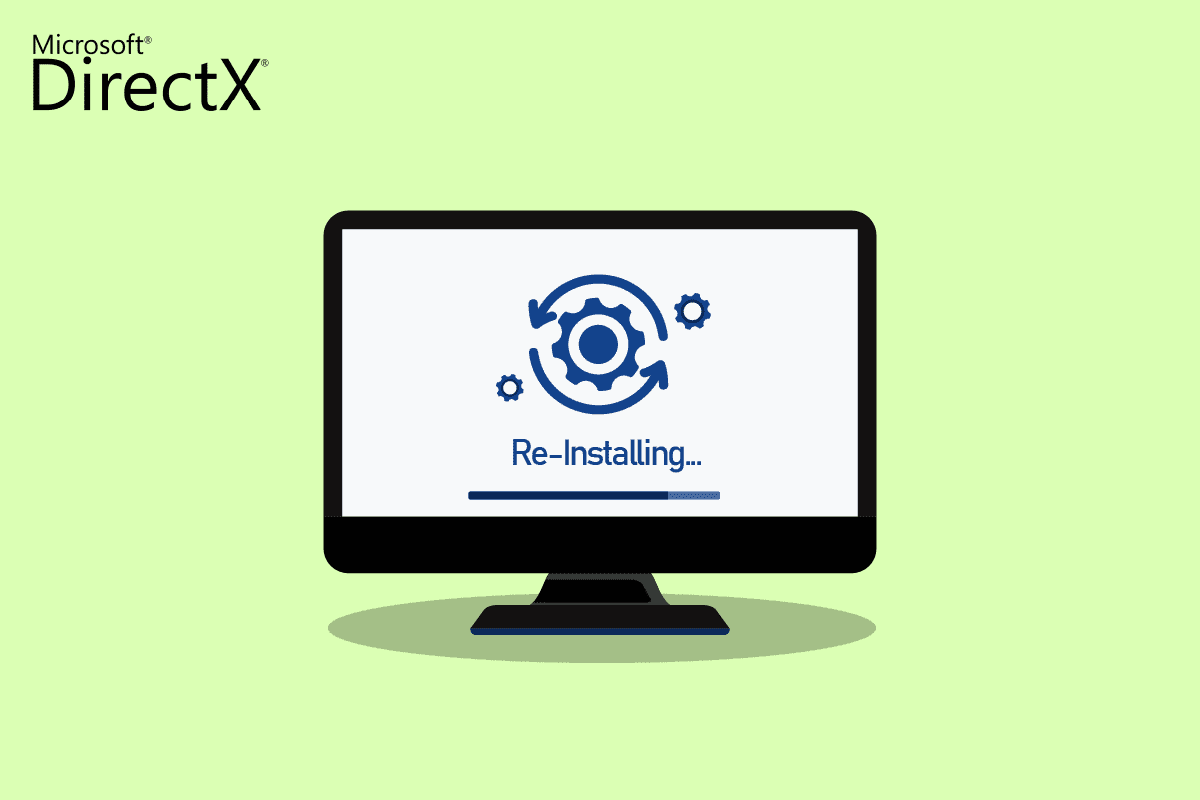
Hvordan reinstallere DirectX i Windows 10?
Selv om DirectX er en integrert del av Windows 10 og oppdateres automatisk sammen med systemet, er det mulig at systemet fortsatt bruker eldre versjoner av DirectX. Dette kan skje på grunn av programmer som forstyrrer reinstallasjonen av DirectX 11-prosessen. Problemer under oppgraderingen kan også føre til at DirectX blir skadet. Siden det ikke finnes separate pakker for nedlasting av DirectX, følger du trinnene nedenfor som kan hjelpe deg med å reinstallere det på din Windows-PC.
Enkel metode: Søk etter og installer Windows Update
Vanligvis installeres Windows-oppdateringer automatisk på en datamaskin eller bærbar PC. Hvis dette ikke skjer, kan du manuelt søke etter Windows-oppdateringer og installere dem. I Windows 10 og nyere versjoner bidrar oppdatering av operativsystemet også til å oppdatere DirectX. Dette vil gi deg samme effekt som å reinstallere DirectX 11. Du kan lese vår guide om hvordan du laster ned og installerer den nyeste oppdateringen for Windows 10 for mer informasjon.
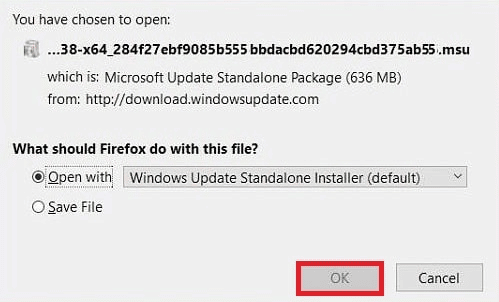
Trinn I: Avinstaller DirectX
Det første du må gjøre er å avinstallere DirectX fra PC-en din. Avinstallering av alle DirectX-filer er den eneste måten å installere Microsoft DirectX for Windows 10 på nytt. Det finnes mange måter å gjøre dette på, for eksempel:
- Avinstallere programmet fra kontrollpanelet.
- Fjerne DirectX med uninstaller.exe.
- Bruke systemgjenoppretting for å fjerne DirectX, og mange flere.
Nedenfor forklarer vi den enkleste metoden for å avinstallere DirectX ved å bruke alternativet «Programmer og funksjoner» på PC-en. La oss begynne med trinnene, slik at du kan reinstallere DirectX på Windows 10:
1. Høyreklikk på Start-ikonet på skrivebordet og velg «Kjør» som vist.
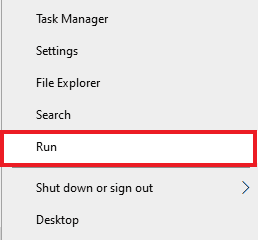
2. Skriv «kontrollpanel» i dialogboksen «Kjør», og trykk Enter.
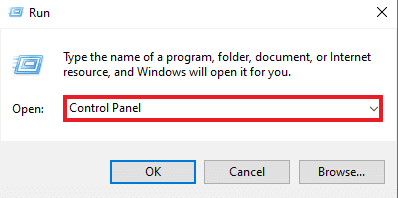
3. Velg «Programmer og funksjoner».
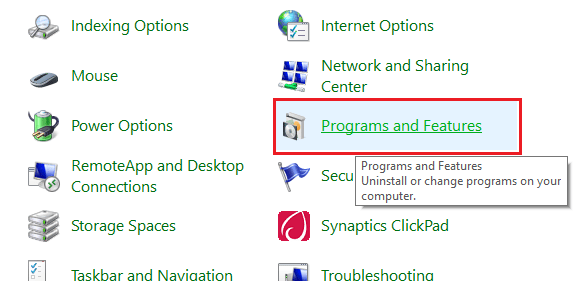
4. Finn DirectX i listen over programmer, og høyreklikk på det.
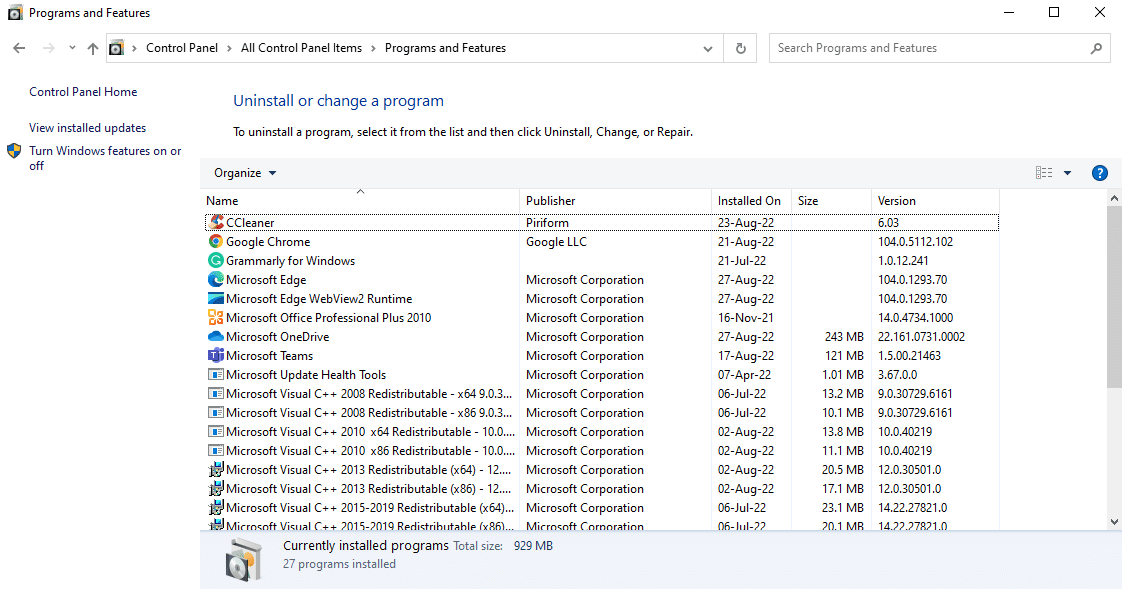
5. Velg «Avinstaller» fra menyen som vises.
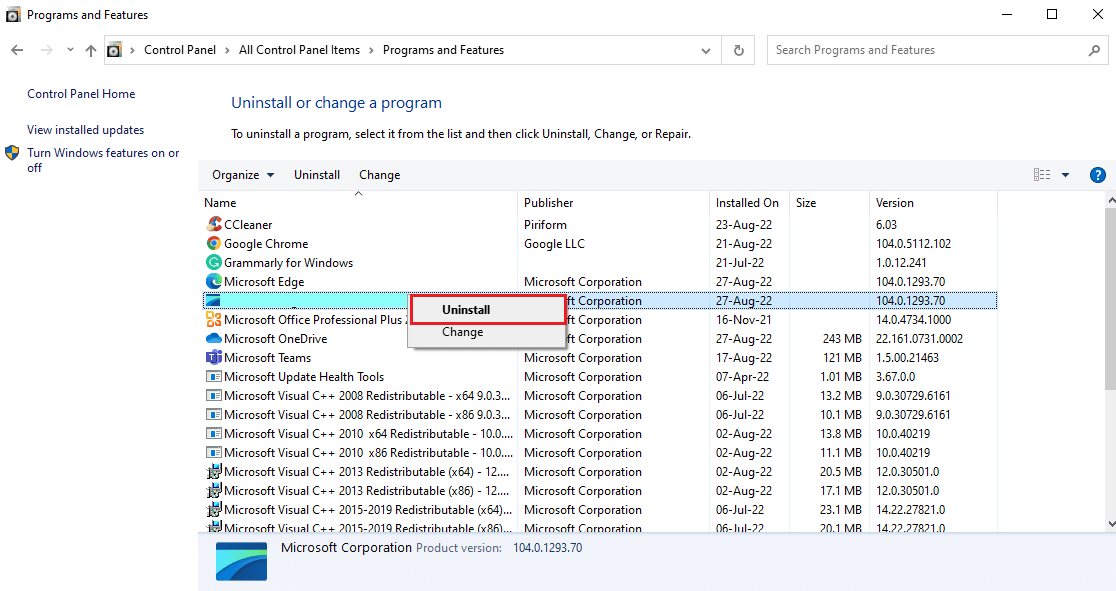
6. Bekreft valget og følg instruksjonene på skjermen.
Trinn II: Last ned DirectX-installasjonsprogram
En annen metode som er svært nyttig for å installere DirectX på nytt i Windows 10, er å manuelt laste ned DirectX-installasjonsprogrammet som er tilgjengelig i Microsoft Download Center. Denne metoden hjelper med å gjenopprette manglende filer, hvis det finnes noen, og håndtere reinstallasjonen av DirectX. Følg trinnene nedenfor for å bruke DirectX-installasjonsprogrammet:
1. Åpne hvilken som helst nettleser for å laste ned DirectX End-User Runtime Web Installer.
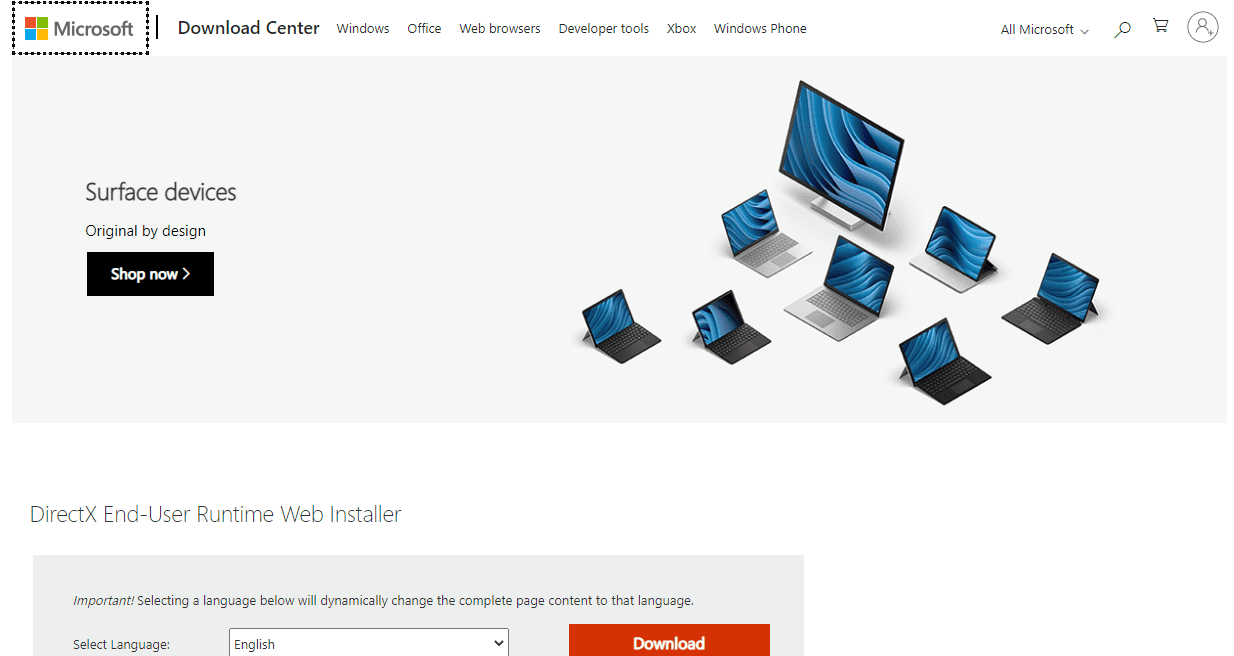
2. Når du har valgt språk, klikker du på «Last ned».
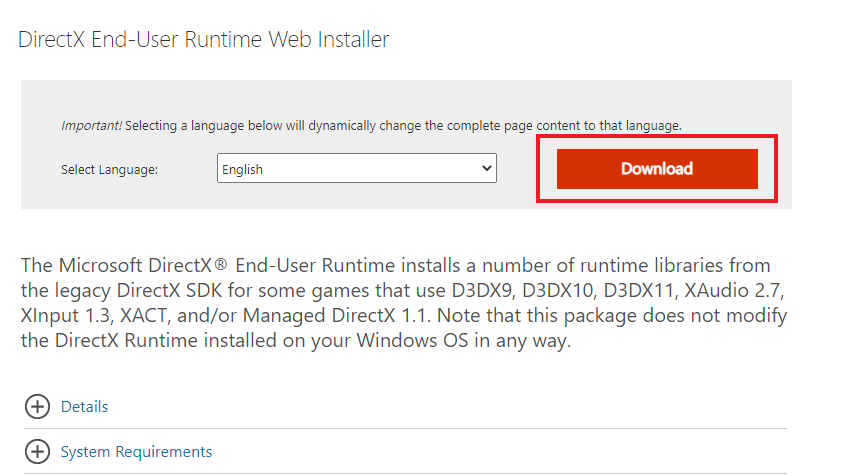
3. Klikk på filen «dxwebsetup.exe» som er lastet ned på PC-en.
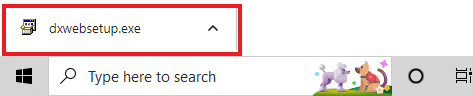
4. Velg «Jeg godtar avtalen» og klikk på «Neste» i vinduet «Installing Microsoft(R) DirectX(R)».
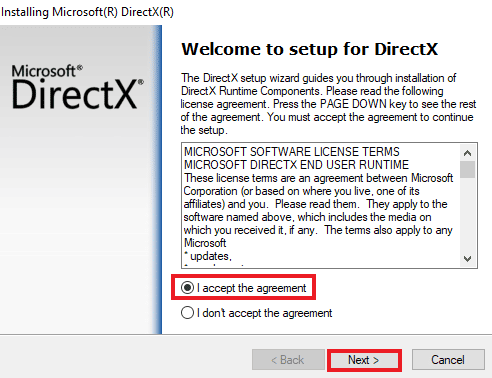
5. Klikk nå på «Neste» igjen.
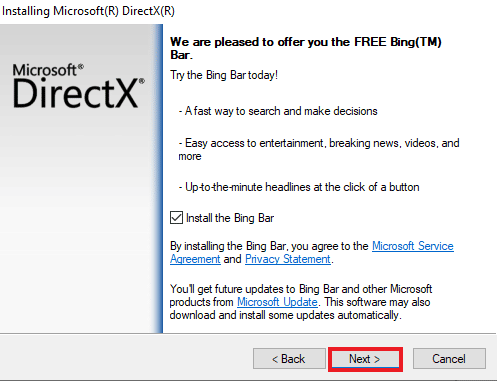
6. DirectX-oppsettet vil begynne installasjonen, som vist.

Tilleggsmetode: Installer DirectX i sikkermodus
En annen måte å oppdatere DirectX 12 på er å tvinge PC-en til å oppdatere DirectX indirekte. Du kan prøve å starte PC-en i sikker modus for å gjøre det. Sikker modus hjelper med å håndtere problemer med operativsystemet og behandler også eventuelle ventende oppdateringer.
Hvis du har problemer med å installere DirectX-oppdateringen, kan du se vår guide for hvordan du starter opp i sikker modus i Windows 10.
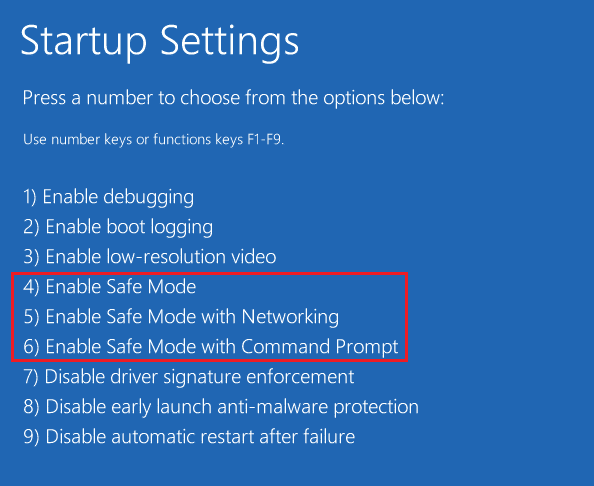
Deretter følger du vår guide om hvordan du laster ned og installerer den siste Windows 10-oppdateringen for DirectX 11- eller DirectX 12-installasjon.
Ofte stilte spørsmål (FAQs)
Q1. Hvordan kan jeg installere DirectX på min PC?
Ans. DirectX leveres forhåndsinstallert for de nyeste versjonene av Windows. Du kan fortsatt installere DirectX fra den offisielle Microsoft-nettsiden, hvor du kan bruke DirectX End-User Runtime Web Installer for nedlasting.
Q2. Kan jeg avinstallere DirectX 12 og installere DirectX 11 på nytt?
Ans. Hvis du allerede har DirectX 12 på PC-en din, kan du ikke installere DirectX 11 på nytt uten å redigere registeret og manipulere systemet.
Q3. Hvordan kan jeg reparere DirectX?
Ans. Du kan reparere DirectX ved å reinstallere eller oppdatere det på en Windows-PC.
Q4. Hvordan kan jeg installere manglende DirectX?
Ans. Du kan installere manglende DirectX ved å kjøre «dxsetup.exe» for å installere DirectX riktig og deretter reinstallere DLL-filer.
Q5. Hvorfor fungerer ikke DirectX på min PC?
Ans. Hvis DirectX ikke fungerer på din PC, kan det skyldes en utdatert versjon av DirectX.
***
Siden DirectX leveres forhåndsinstallert i de nyeste Windows-versjonene, trenger du ikke bekymre deg for å installere det manuelt. Men siden problemer med DirectX av og til er uunngåelige, kan du reinstallere Microsoft DirectX for Windows 10 ved hjelp av vår nyttige guide. Legg igjen dine forslag eller spørsmål i kommentarfeltet nedenfor hvis du har noen.